Si es administrador de Windows y utiliza una computadora con Microsoft Windows 10 u 8, es posible que desee instalar Usuarios y computadoras de Active Directory, así como otras aplicaciones de Active Directory. Estas herramientas no están instaladas de forma predeterminada, pero aquí se explica cómo obtenerlas.
Notar: Solo puede instalar las herramientas de administración remota del servidor para Windows 10 en la versión completa de Windows Professional o Windows Enterprise. De lo contrario, recibirá un «Esta actualización no es compatible con su computadora.»Mensaje cuando intentas instalarlo.
Windows 10 versión 1809 y superior
A partir de Windows 10 1809, RSAT ya no se instala con el instalador de Microsoft, ahora está disponible como una función. Siga estos pasos para instalarlo.
- Haga clic derecho en Comienzo y elige «configuraciones«>»aplicaciones«>»Administrar funciones opcionales«>»Agregar una característica«.
- Seleccione «RSAT: servicios de dominio de Active Directory y herramientas de directorio ligeras«.
- Seleccione «Instalar en pc«Luego, espere a que Windows instale la función. Eventualmente debería aparecer como una opción en»Comienzo«>»Herramientas de administración de Windows«.
Windows 8 y Windows 10 versión 1803 o inferior
- Descargue e instale uno de los siguientes en función de su versión de Windows:
- En Windows 8 y versiones anteriores de Windows 10, haga clic con el botón derecho Comienzo y elige «Panel de control«>»Programas«>»Programas y características«>»Habilitar o deshabilitar las funciones de Windows«.
- Desplácese hacia abajo y expanda el «Herramientas de administración de servidor remoto«sección.
- Desarrollar «Herramientas de administración de roles«.
- Desarrollar «Herramientas de AD DS y AD LDS«.
- Asegurarse de que «Herramientas de AD DS«Está marcado, luego seleccione»Correcto«.
- Debería tener una opción para «Herramientas administrativas»Desde el menú Inicio. Desde allí, seleccione una de las herramientas de Active Directory. En las versiones más recientes de Windows 10 (o al menos la mía), seleccione la opción «ComienzoBotón «Luego escribe»Directorio Activo«, Y debería aparecer.
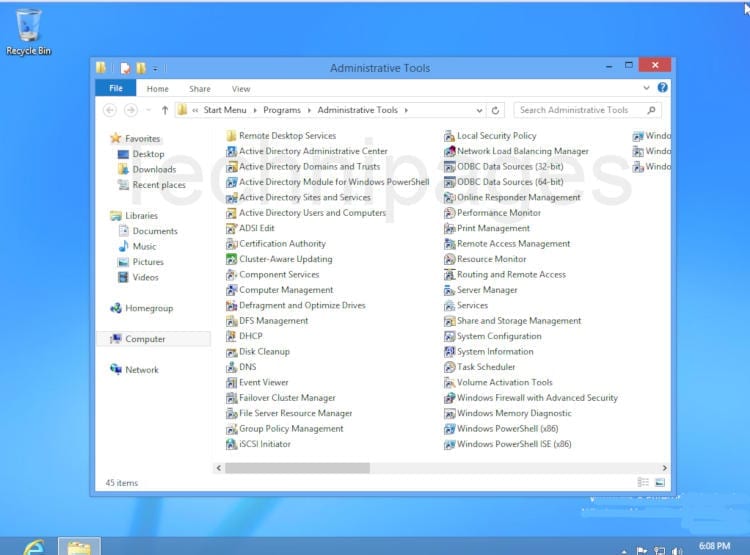 Iconos que normalmente se encuentran en Herramientas administrativas.
Iconos que normalmente se encuentran en Herramientas administrativas.